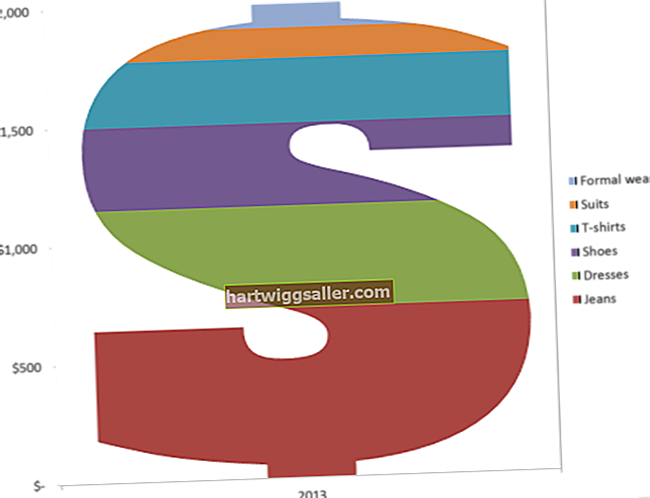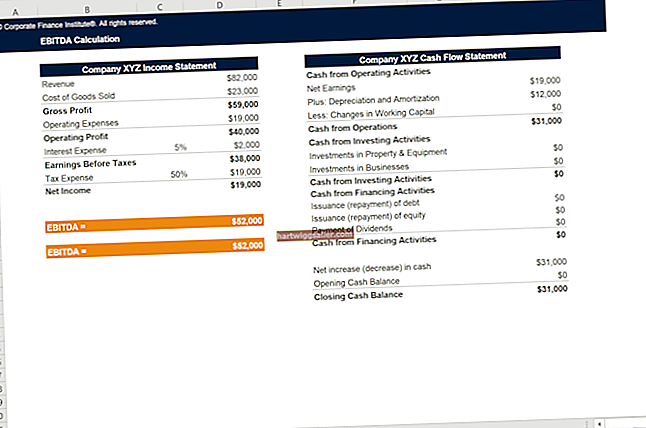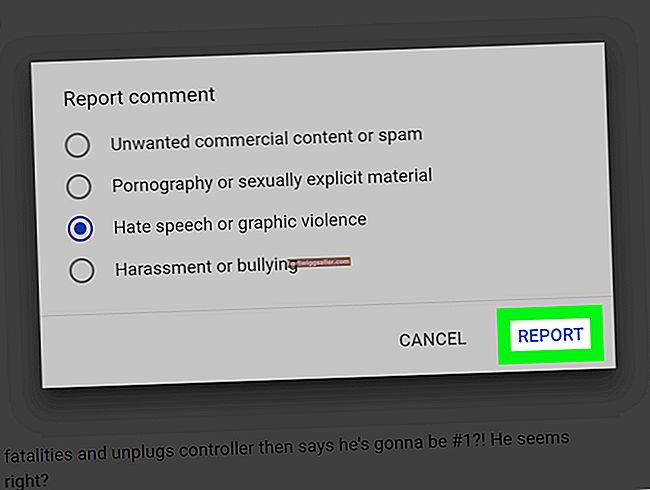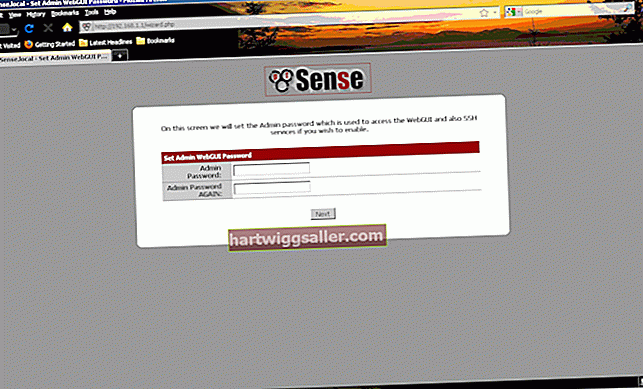మీరు అడోబ్ ఫోటోషాప్లో వ్యాపార గ్రాఫిక్స్ లేదా క్లయింట్ ప్రాజెక్ట్లను సృష్టిస్తున్నప్పుడు, మీరు ఫైల్లోని అన్ని లేదా భాగాలలో రంగులను విలోమం చేయాలి. మీరు మీ పరివర్తనను ఎలా సృష్టించాలో మీ పత్రంలోని రంగులను శాశ్వతంగా మార్చాలనుకుంటున్నారా లేదా సర్దుబాటు చేయగలిగే మార్పును చేర్చాలా అనే దానిపై ఆధారపడి ఉంటుంది. మీ ప్రాజెక్ట్ అవసరాలకు ఏ రకమైన మార్పులతో సరిపోతుందో, ఫోటోషాప్ సాధనాలు మరియు పద్ధతులు మీ రీటూచింగ్ లక్ష్యాన్ని చేరుకోగలవు.
సర్దుబాటు పొరను విలోమం చేయండి
1
"విండో" మెనుని తెరిచి, లేయర్స్ ప్యానెల్ ఇప్పటికే కనిపించకపోతే దాన్ని బహిర్గతం చేయడానికి "లేయర్స్" ఎంచుకోండి. మొత్తం చిత్రాన్ని విలోమం చేయకుండా, విలోమం చేయడానికి ఎంపిక చేయడానికి మార్క్యూ, లాస్సో మరియు మ్యాజిక్ వాండ్తో సహా అడోబ్ ఫోటోషాప్ యొక్క ఎంపిక సాధనాలను ఉపయోగించండి. మీరు మీ మొత్తం చిత్రాన్ని విలోమం చేయాలనుకుంటే, మీకు క్రియాశీల ఎంపిక అవసరం లేదు.
2
లేయర్స్ ప్యానెల్ దిగువన లేబుల్ చేయని "క్రొత్త పూరక లేదా సర్దుబాటు పొరను సృష్టించు" బటన్ పై క్లిక్ చేయండి (మీరు బటన్లపై కదిలించడం ద్వారా బటన్ను కనుగొనవచ్చు) మరియు కనిపించే డ్రాప్-డౌన్ మెను నుండి "విలోమం" ఎంచుకోండి. ఫోటోషాప్ మీ లేయర్ స్టాక్కు విలోమ సర్దుబాటు పొరను ఎగువ పొర లేదా మీరు సర్దుబాటును జోడించినప్పుడు చురుకుగా ఉన్న పొర పైన జతచేస్తుంది. సర్దుబాటును జోడించే ముందు మీరు ఎంపిక చేస్తే, రంగులు విలోమం చేసే ప్రాంతాన్ని నిర్వచించడానికి ఎంచుకున్న ప్రాంతాన్ని ఉపయోగించి ఫోటోషాప్ విలోమ పొర కోసం లేయర్ మాస్క్ను నిర్మిస్తుంది.
3
ఇన్వర్ట్ లేయర్ను లేయర్ స్టాక్ను పైకి లేదా క్రిందికి కొత్త స్థానానికి లాగండి. ఇది దాని దిగువ పొరలను మాత్రమే ప్రభావితం చేస్తుంది కాబట్టి, లేయర్ స్టాక్లోని దాని స్థానం మీ ఫైల్పై దాని ప్రభావాన్ని నిర్ణయిస్తుంది.
4
ముసుగును నిలిపివేయడానికి మీ విలోమ సర్దుబాటు పొరకు వర్తించే లేయర్ మాస్క్పై షిఫ్ట్-క్లిక్ చేసి, మీ మొత్తం ఫైల్కు సర్దుబాటును వర్తింపజేయండి. సర్దుబాటును మళ్లీ ప్రారంభించడానికి లేయర్ మాస్క్ చిహ్నంపై క్లిక్ చేయండి. సర్దుబాటును నిలిపివేయడానికి విలోమ పొర జాబితా యొక్క ఎడమ అంచు వద్ద ఐబాల్ సూచికను ఆపివేయండి.
డ్రాప్ డౌన్ మెనూ ద్వారా ఆదేశాన్ని విలోమం చేయండి
1
"విండో" మెనుని తెరిచి, లేయర్స్ ప్యానెల్ ఇప్పటికే కనిపించకపోతే దాన్ని బహిర్గతం చేయడానికి "లేయర్స్" ఎంచుకోండి. మీ నేపథ్య పొరను ప్యానెల్ దిగువన ఉన్న కొత్త లేయర్ చిహ్నంపైకి లాగండి, పొరను నకిలీ చేయండి. మీరు సంక్లిష్టమైన కూర్పును విలోమం చేస్తుంటే, మీరు లేయర్ స్టాక్ పైభాగంలో క్రొత్త పొరను జోడించి, "షిఫ్ట్-సిటిఆర్ఎల్-ఇ" నొక్కండి, మీ మొత్తం మిశ్రమం యొక్క విలీనమైన ప్రాతినిధ్యాన్ని దాని క్రింద ఉన్న ఇతర పొరలకు భంగం కలిగించకుండా సృష్టించవచ్చు.
2
మొత్తం చిత్రాన్ని విలోమం చేయకుండా, విలోమం చేయడానికి ఎంపిక చేయడానికి మార్క్యూ, లాస్సో మరియు మ్యాజిక్ వాండ్తో సహా అడోబ్ ఫోటోషాప్ యొక్క ఎంపిక సాధనాలను ఉపయోగించండి. మీరు మొత్తం చిత్రాన్ని విలోమం చేయాలనుకుంటే, మీరు ఎంపిక చేయవలసిన అవసరం లేదు.
3
"ఇమేజ్" మెనుని తెరిచి, దాని "సర్దుబాట్లు" ఉపమెనును కనుగొని, "విలోమం" ఎంచుకోండి. మీరు విలోమాన్ని చర్యరద్దు చేయకపోతే ఫోటోషాప్ మీ చిత్రంలోని రంగులను శాశ్వతంగా విలోమం చేస్తుంది. కీబోర్డ్ నుండి విలోమ ఆదేశాన్ని యాక్సెస్ చేయడానికి "Ctrl-I" నొక్కండి.